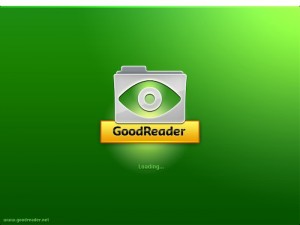Goodreader for iPadとEvernoteの連携
Goodreader for iPadに保存しているデータをEvernoteでも利用したい
そんな時に使える方法をご紹介します。
前提として、Goodreader for iPadとEvernoteの二種類のアプリがインストールしてある事が必要です。
Goodreaderはそもそも他アプリケーションとの連携がとりやすいのでわざわざEvernoteに
送る必要はないかもしれませんが、手っ取り早い方法なのでご紹介します。
①まず、Goodreader for iPadを開き目的のPDF等を表示させます。
②画面右下のファイル送りマークをタップします。
③Select actionより…Open inを選択します。
④二つの選択しから選択します。
Send file “as is” そのまま送信
Flatten annotations 注釈を平坦化
注釈が挿入されている場合はFlatten annotationsを選択しましょう。
⑤表示されたアプリの中からEvernoteを選択します。
Evernoteが起動し、選択したファイルがEvernoteに送られたら成功です。
Evernoteで共有する事によって、ファイル共有のための手順が数ステップ省略できます。
追記(2012/02/19現在)
Open in機能で開くことのできる項目よりPDFは除外されています。
現在確認したところ映像及び画像ファイルがevernoteと連携可能です。
【提供 iPad教室の三蔵堂】
タグ: Evernote, GoodReader for iPad, 連携